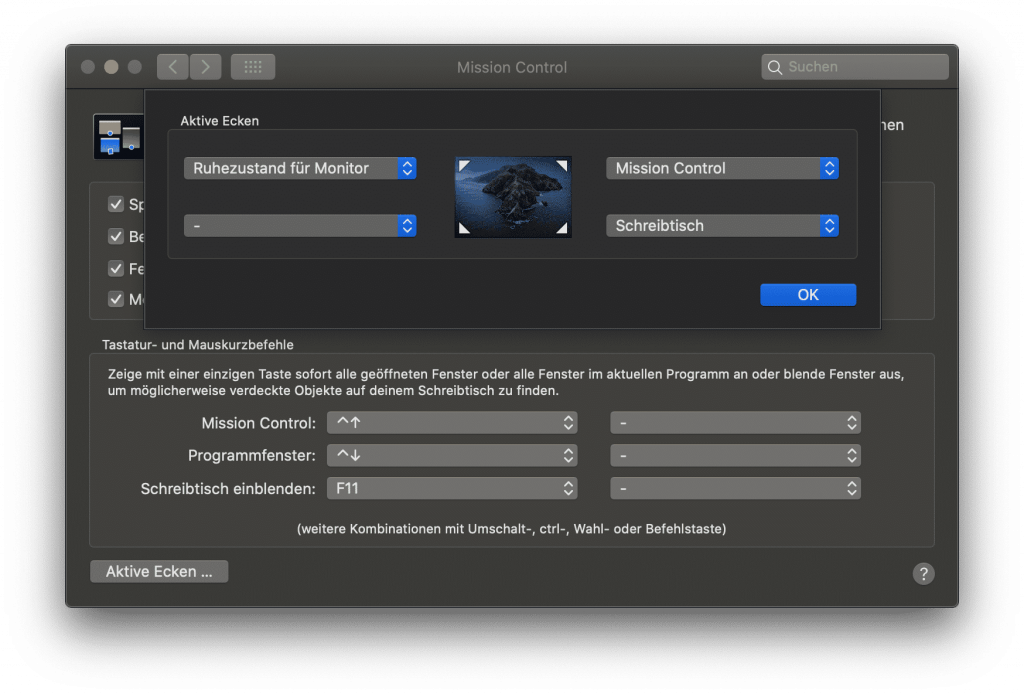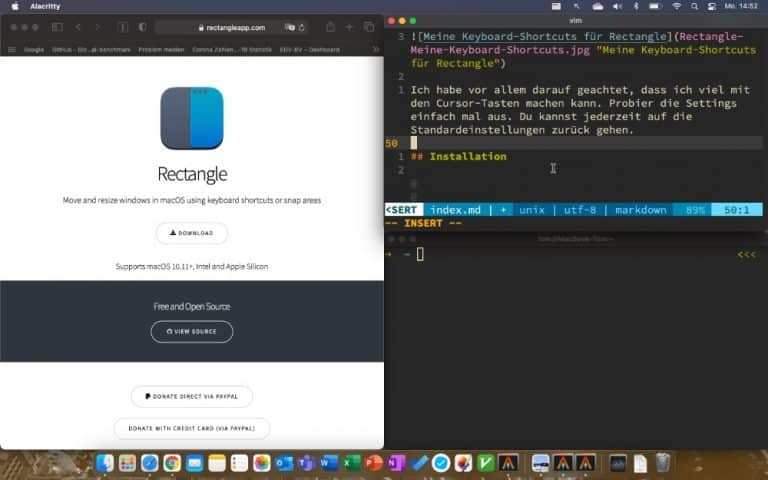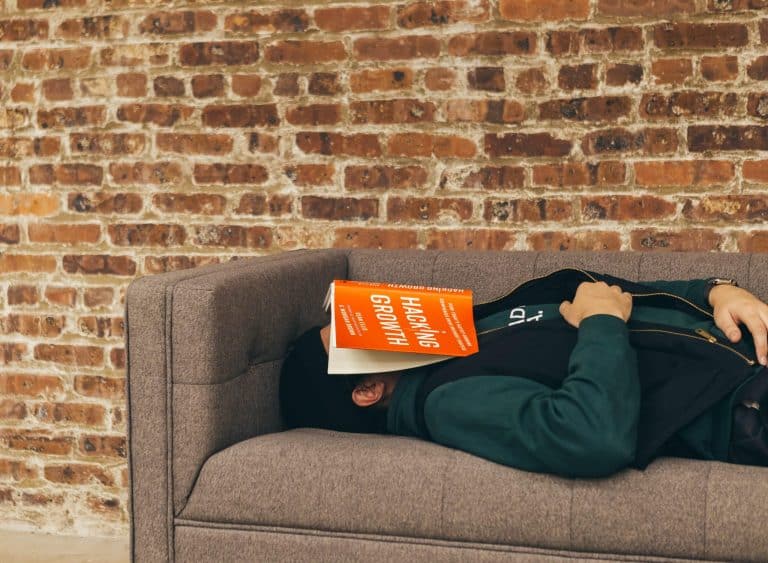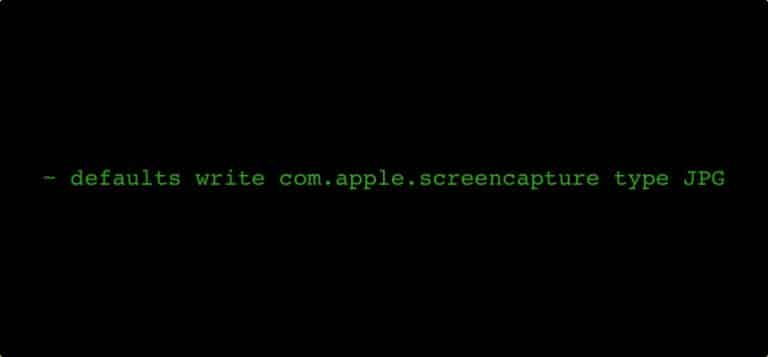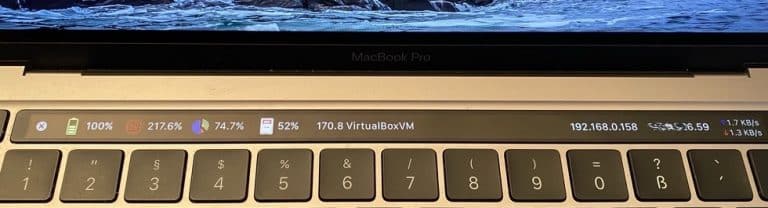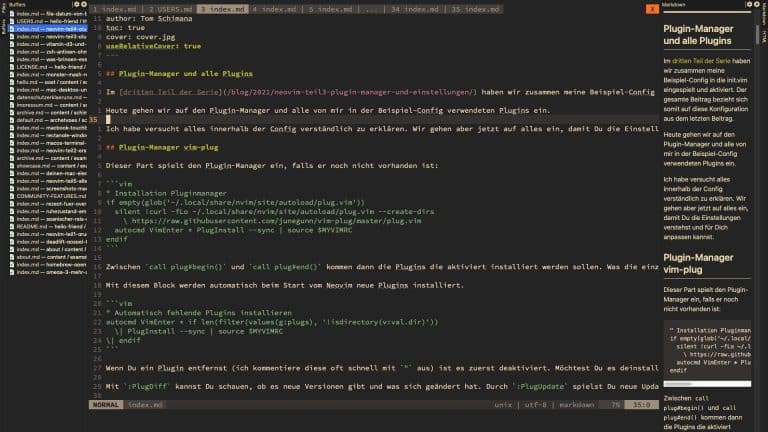Deinen Mac elegant sperren
Ein einfacher aber immer noch sehr guter Tipp, um Deinen Mac sehr elegant zu sperren. Ideal in Umgebungen, wo Datenschutz sehr wichtig ist. Der Vorteil ist, dass es beim verlassen des Arbeitsplatzes sehr einfach ist den Mac zu sperren.
Mein MacBook ist so eingerichtet, dass ich mit der Maus in die linke obere Ecke fahren kann, um den Monitor zu deaktivieren. Der deaktivierte Monitor startet wiederum einen Countdown für die Passwortabfrage.
Somit ist der Mac je nach Einstellung kurz vor neugierigen Blicken gesperrt und im Bedarf nach wenigen Sekunden durch eine Kennworteingabe.
Natürlich kannst Du einfach Control + Command + Q oder bei einem entsprechenden MacBook die Touch ID drücken. Ich finde meine Option als Ergänzung oder Ersatz sehr angenehm. Man gewöhnt sich sehr schnell an, einfach mit dem Mouse-Cursor in die obere linke Ecke zu fahren, wenn man den Platz verlässt.
Schritt 1 – Ruhezustand für Monitor
Dazu in die Systemeinstellungen in Mission Control gehen und dort unter Aktive Ecken oben links Ruhezustand für Monitor auswählen.
Schritt 2 -Passwortabfrage bei abgeschalteten Monitor
Zusätzlich in den Systemeinstellungen unter Sicherheit ein Passwort erforderlich je Bedarf sofort, 5 Sekunden oder 1 Minute auswählen.

Gehst Du nun in die aktive Ecke, schaltet sich Dein Bildschirm auf Ruhezustand. Gleichzeitig startet der Countdown für die Passwortabfrage entsprechend Deiner Einstellung.
Ich persönlich verwende nicht die Einstellung sofort, da bei der sofortigen Abfrage oftmals schon eine Kennwortabfrage kommt, wenn Du versehentlich die aktive Ecke mit dem Mauszeiger berührst.
Cover Photo by Masaaki Komori on Unsplash